Винаги е забавно да променяте нашата система, модифицирайки текстовете за редактиране на Windows dll и т.н. Хората дори приеха редактирането на текста на бутона за стартиране в Windows 7 като предизвикателство - докато не пуснахме инструмента за бутон за стартиране Промяна на текст. В тази статия ще ви покажа как да редактирате текста в лентата с препратки в потребителския преглед на Windows 8.
Променете текста на лентата за чар на Windows 8
Първо ще трябва да изтеглите Хакер на ресурси за да изпълни тази задача. Това е безплатна програма и можете да я изтеглите от тук.
Етап 1:
Бързо първо създайте точка за възстановяване на системата. След това отидете на C: \ Windows \ System 32 \ en-US
Стъпка 2:
Намерете twinui.dll.mui файл и го копирайте на вашия работен плот.
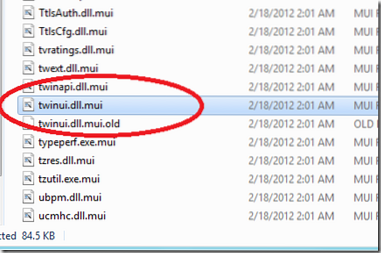
Стъпка 3:
Щракнете с десния бутон върху twinui.dll.mui и кликнете върху Отворен с и превъртете надолу и изберете „Потърсете приложение на този компютър”.
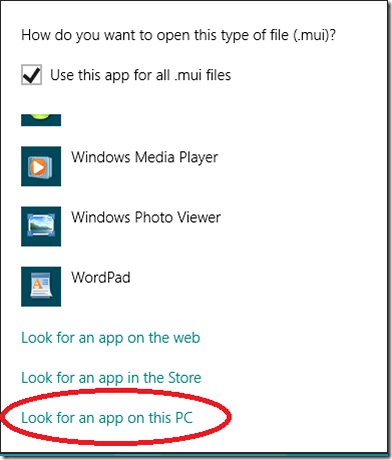
Стъпка 4:
Сега отидете в инсталационната директория на Resource Hacker и изберете ResHacker.exe.
Стъпка 5:
Сега ще видите подобен екран, както се вижда на снимката по-долу
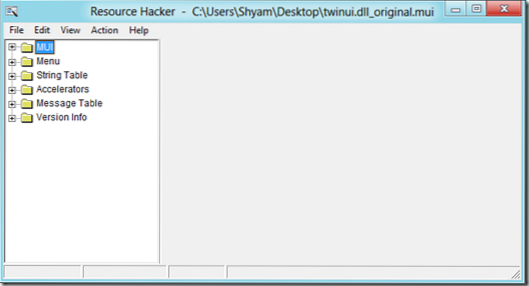
Стъпка 6:
Разгънете “Струна ТаблицаИ превъртете надолу до „444" или "445И изберете „1033”.
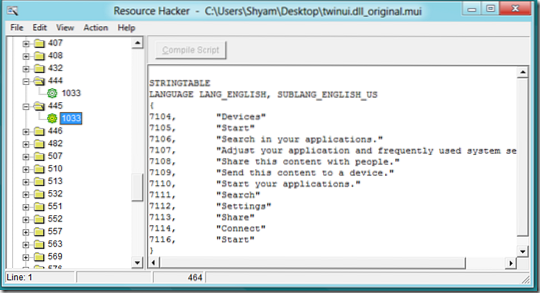
Стъпка 7:
Сега можете да промените текста, който харесвате, и да кликнете върху „Компилирайте СценарийИ отидете на Файл и кликнете върху Запазете.
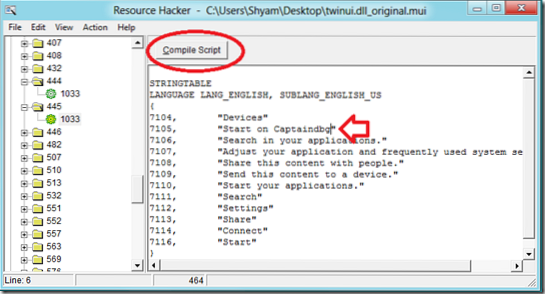
Стъпка 8:
Сега на вашия работен плот ще видите два различни файла twinui.dll.mui и twinui.dll_original.mui. Сега трябва да копирате twinui.dll.mui to C: \ Windows \ System 32 \ en-US. Преди да поставите файла, трябва да станете собственик на файла.
- Щракнете с десния бутон върху twinui.dll.mui под C: \ Windows \ System 32 \ en-US и отидете на Properties
- Отидете в раздела Сигурност и щракнете върху Разширени
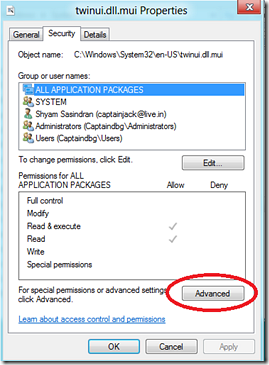
- Сега кликнете върху „Промяна”Под Собственик
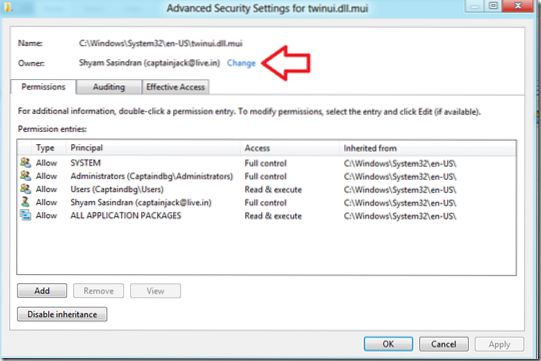
- Въведете вашето потребителско име и щракнете върху Ok
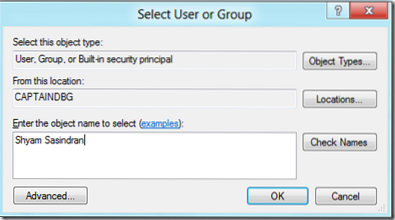
- Сега изберете вашето потребителско име от „Разрешение ЗаписиИ кликнете върху „Добавяне”
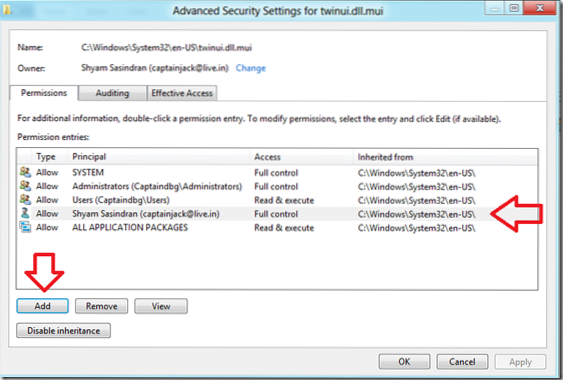
- Сега изберете „Изберете а Главен”И въведете вашето потребителско име
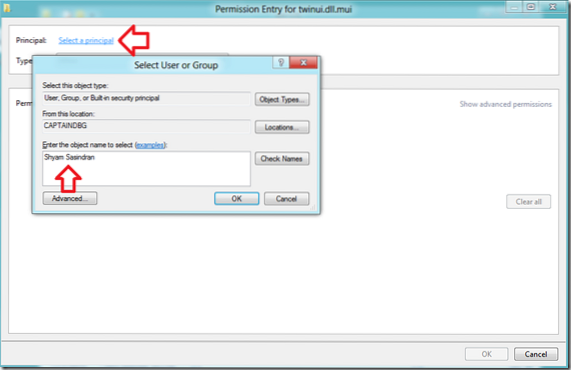
- Сега кликнете върху „Пълна Контрол”И щракнете Добре
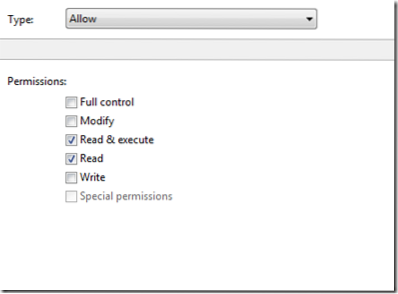
- Щракнете отново Ok и щракнете върху Properties.
Сега можете да преименувате файла на twinui.dll.mui.стар и копирайте модифицираното twinui.dll.mui.
Стъпка 9:
Последната стъпка е да рестартирате „Windows Explorer”От диспечера на задачите
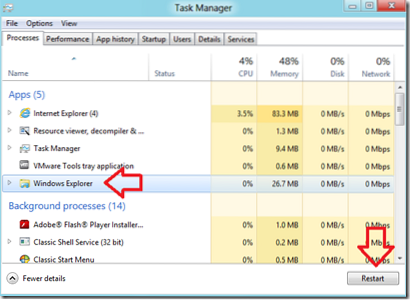
и ще имате модифицираната лента за чар.
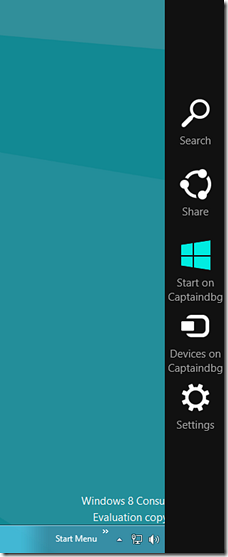
В случай, че искате да върнете, изтрийте Modified twinui.dll.mui и преименувайте twinui.dll.mui.стар обратно към twinui.dll.mui и рестартирайте Windows Explorer отново.
Благодаря на Майк от Beatmasters-Winlite-blog.de за този съвет.
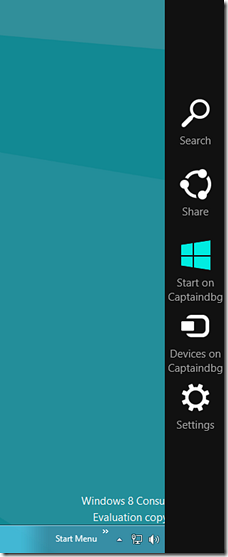
 Phenquestions
Phenquestions


